Образы Tizen SDK Live на базе Ubuntu
Привет, читатели!
В последнее время тема Tizen вызывает всё больший интерес, но многих смущает процесс начальной установки Tizen SDK и настройки среды разработки. Для упрощения знакомства с Tizen SDK мы решили создать Tizen SDK Live образы на базе Ubuntu, Xubuntu и Lubuntu, которые представляют из себя образы ОС с уже установленным Tizen SDK.

Поэтому вооружайтесь флешками пошустрее и добро пожаловать под кат за инструкциями по созданию загрузочной флешки с Tizen SDK Live.
Итак, приступим.
Инструкция для обладателей ПК с ОС Windows
1. Скачиваем подходящий образ Tizen SDK Live. Их у нас 3 (и пока что все для x86):
- На базе Ubuntu (для высокопроизводительных ПК): yadi.sk/d/UsIWs8_P7dsEt [1]
- На базе Xubuntu (для ПК помедленнее): yadi.sk/d/Gcq-dvfn7dtqi [2]
- На базе Lubuntu (для медленных ПК): yadi.sk/d/zhsWf78G7fMmq [3]
2. Готовим флешку размером не менее 4 ГБ. Рекомендуем использовать флешку как можно более высокоскоростную. Форматируем её в FAT32.
3. Скачиваем и запускаем бесплатную утилиту Win32 Disk Imager: sourceforge.net/projects/win32diskimager/ [4]
4. Выбираем наш образ в соответствующем поле. Программа притворяется, что работает только с образами в формате .img, но при этом она прекрасно работает с образами формате .iso.
5. Выбираем букву флешки, которую мы хотим использовать для создания Tizen SDK Live. Должно получиться похоже на это:
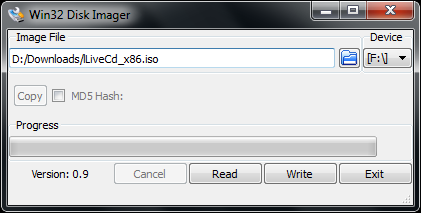
6. Жмём «Write».
7. Дожидаемся окончания подготовки флешки.
8. Перезагружаем ПК, выбираем в BIOS загрузку с USB.
9. Авторизуемся в Tizen SDK Live систему с помощью следующих реквизитов:
логин: tizentest
пароль: tizentest
Инструкция для обладателей ПК с ОС Ubuntu
1. Скачиваем подходящий образ Tizen SDK Live. Их у нас 3 (и пока что все для x86):
- На базе Ubuntu (для высокопроизводительных ПК): yadi.sk/d/UsIWs8_P7dsEt [1]
- На базе Xubuntu (для ПК помедленнее): yadi.sk/d/Gcq-dvfn7dtqi [2]
- На базе Lubuntu (для медленных ПК): yadi.sk/d/zhsWf78G7fMmq [3]
2. Готовим флешку размером не менее 4 ГБ. Рекомендуем использовать флешку как можно более высокоскоростную. Форматируем её в FAT32.
3. Определяем device node для своей флешки запуском из консоли следующей команды:
sudo dmesg | tail -20
4. Определив device node (и проигнорировав номер, например, /dev/sdb, но не /dev/sdb1), отмонтируем устройство запуском следующей команды:
sudo umount /dev/devicenode
5. Наконец, выполняем команду:
sudo dd if=/path/to/downloaded.iso of=/dev/devicenode bs=1M
6. Дожидаемся окончания подготовки флешки (минут 5–10, при этом никакого вывода в консоль нет, пусть вас это не смущает).
7. Перезагружаем ПК, выбираем в BIOS загрузку с USB.
8. Авторизуемся в Tizen SDK Live систему с помощью следующих реквизитов:
логин: tizentest
пароль: tizentest
Инструкция для обладателей ПК с ОС Mac
1. Скачиваем подходящий образ Tizen SDK Live. Их у нас 3 (и пока что все для x86):
- На базе Ubuntu (для высокопроизводительных ПК): yadi.sk/d/UsIWs8_P7dsEt [1]
- На базе Xubuntu (для ПК помедленнее): yadi.sk/d/Gcq-dvfn7dtqi [2]
- На базе Lubuntu (для медленных ПК): yadi.sk/d/zhsWf78G7fMmq [3]
2. Готовим флешку размером не менее 4 ГБ. Рекомендуем использовать флешку как можно более высокоскоростную. Форматируем её в FAT32.
3. Конвертируем скачанный нами образ из формата .iso в формат .img, выполнив из консоли следующую команду:
hdiutil convert -format UDRW -o ~/path/to/target ~/path/to/downloaded.iso
4. Не подключая флешку, получаем список устройств:
diskutil list
5. Подключаем устройство, снова получаем список устройств, определяя, таким образом, device node (например, /dev/disk2) нашей флешки:
diskutil list
6. Определив device node, отмонтируем устройство запуском следующей команды:
diskutil unmountDisk /dev/diskN
7. Наконец, выполняем команду:
sudo dd if=/path/to/target.dmg of=/dev/devicenode bs=1m
8. Дожидаемся окончания подготовки флешки (минут 5 – 10, при этом никакого вывода в консоль нет, пусть вас это не смущает).
9. Перезагружаем ПК, выбираем в BIOS загрузку с USB.
10. Авторизуемся в Tizen SDK Live систему с помощью следующих реквизитов:
логин: tizentest
пароль: tizentest
После выполнения всех инструкций систему с флешки можно установить на жёсткий диск. Для этого используем стандартные механизмы Ubuntu (Unity Launcher Panel -> Install Ubuntu), Xubuntu (Menu -> Settings Manager -> Install Xubuntu) или Lubuntu (Menu -> System Tools -> Install Lubuntu) — в зависимости от вашего выбора. Единственное ограничение: независимо от того, какого пользователя вы выберете при установке системы на жёсткий диск, после установки будет доступен единственный пользователь: всё тот же пользователь tizentest с таким же паролем.
О версиях
И, конечно же, не будем забывать о версиях продуктов, с которыми мы работаем.
Версия Ubuntu, Xubuntu и Lubuntu: 13.04.
Версия Tizen SDK: 2.2.
В ближайшее время мы планируем открыть инструкцию по созданию таких образов, чтобы в дальнейшем улучшать их уже вместе с вами.
Желаем успехов в изучении и ждём ваших отзывов! Отзывы и пожелания можно присылать на электронный адрес: dev.cis@samsung.com.
Также мы (команда Tizen Eva Group компании Samsung Electronics Russia) благодарим менеджера российского сообщества Tizen компании Intel Кирилла Чувилина [5] за регулярное тесное сотрудничество и помощь в подготовке образов.
Скриншоты:
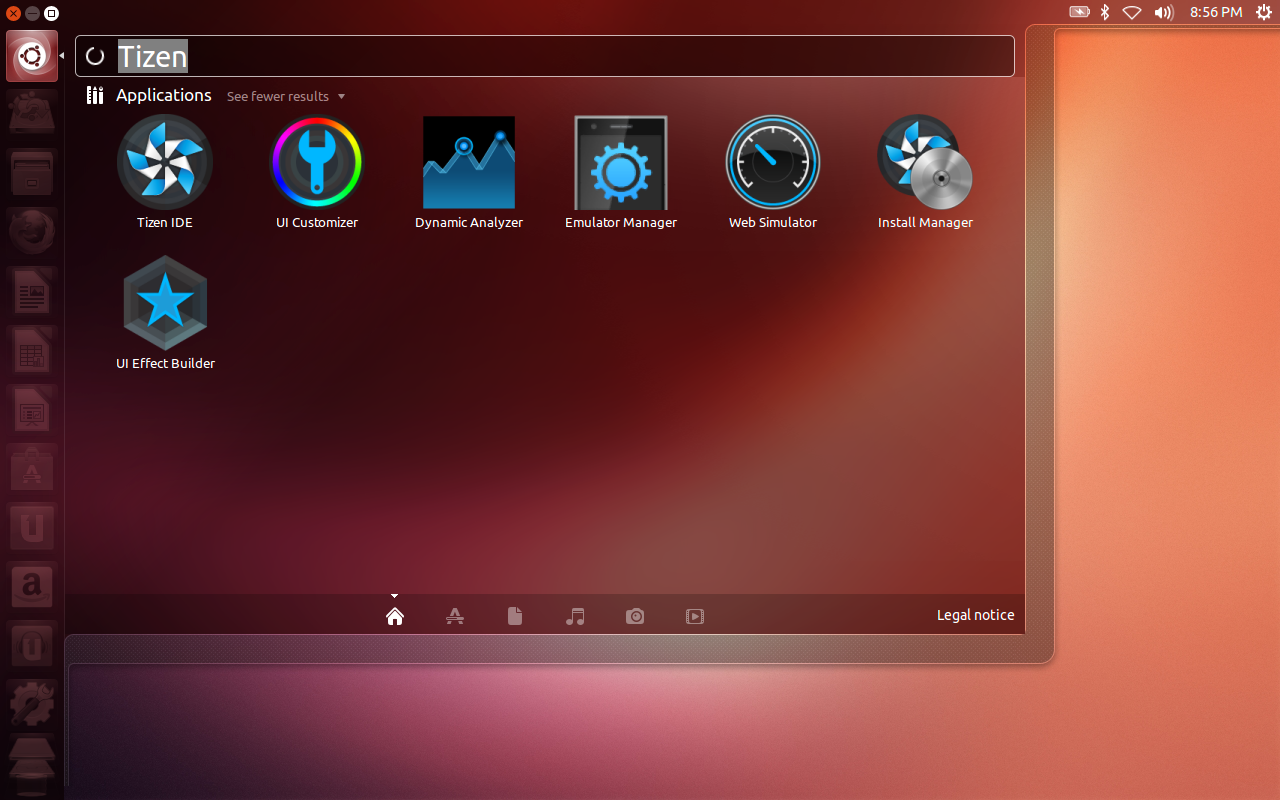
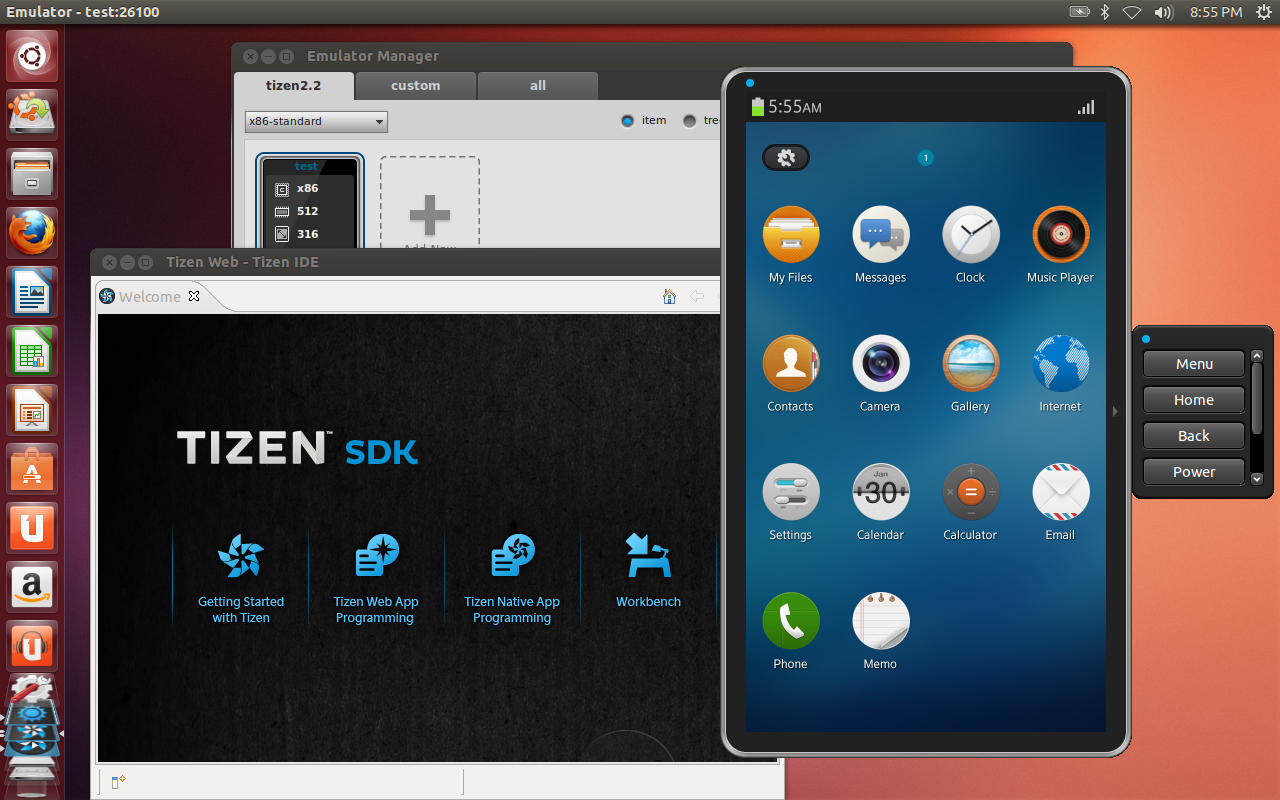
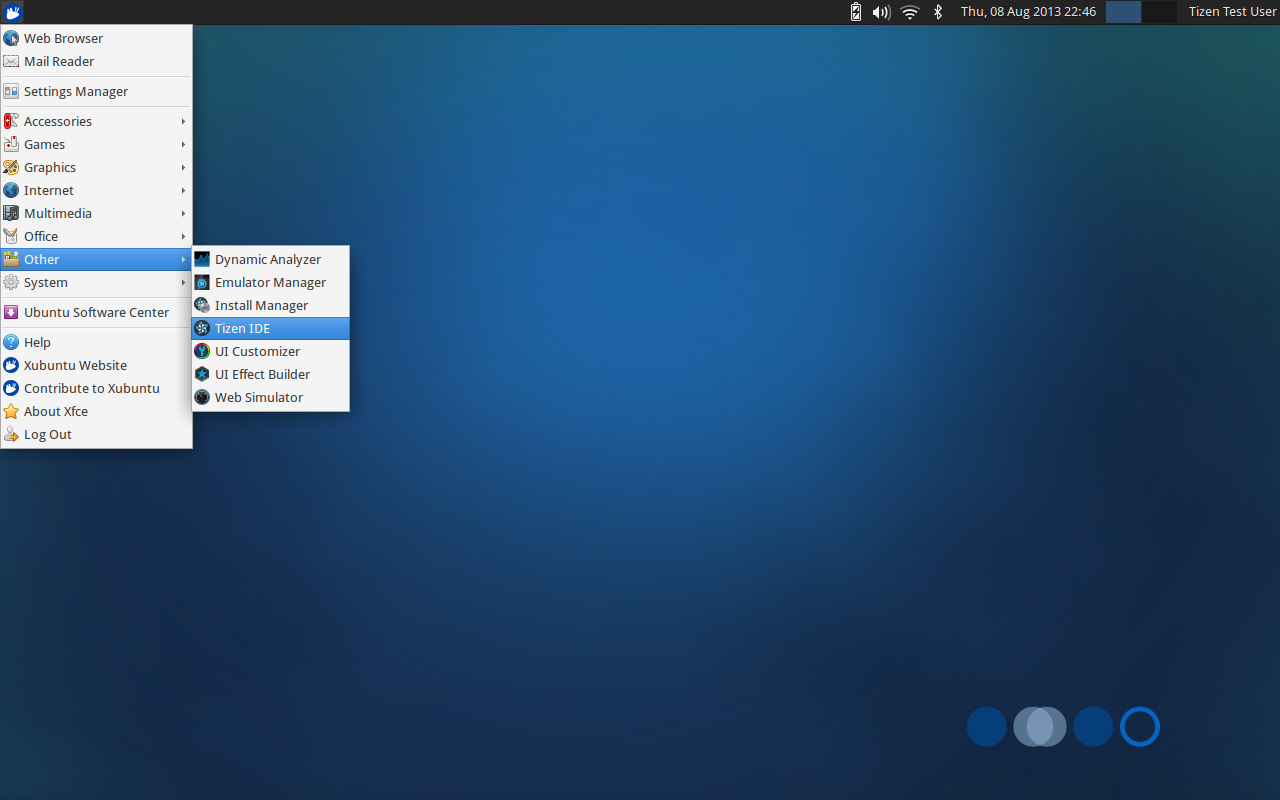
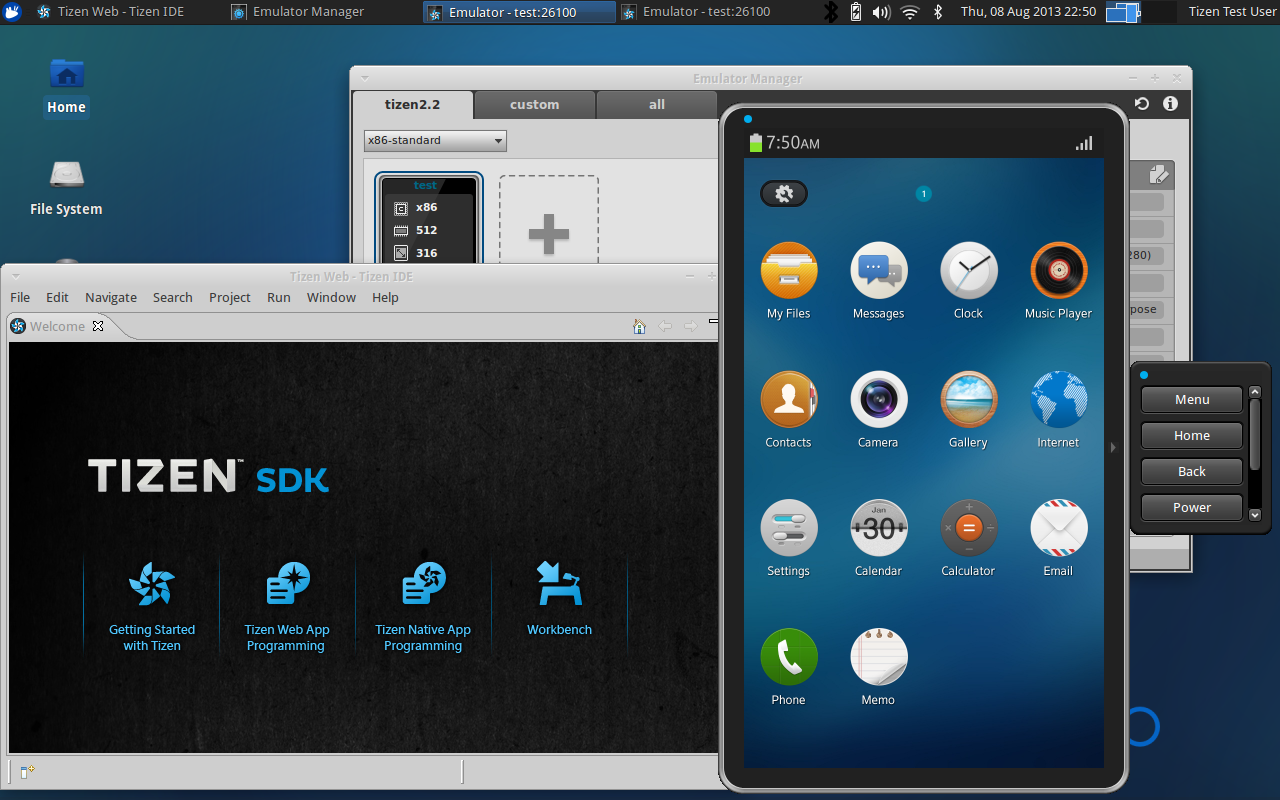
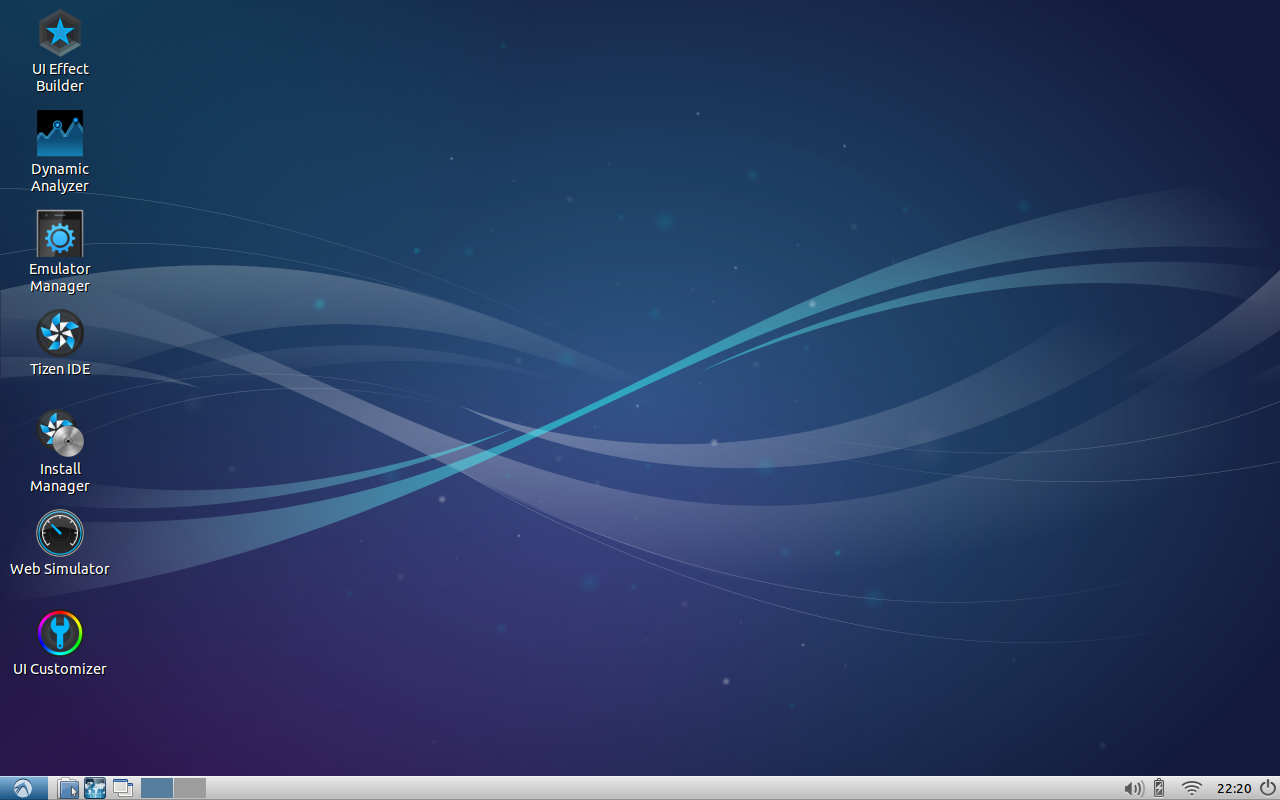
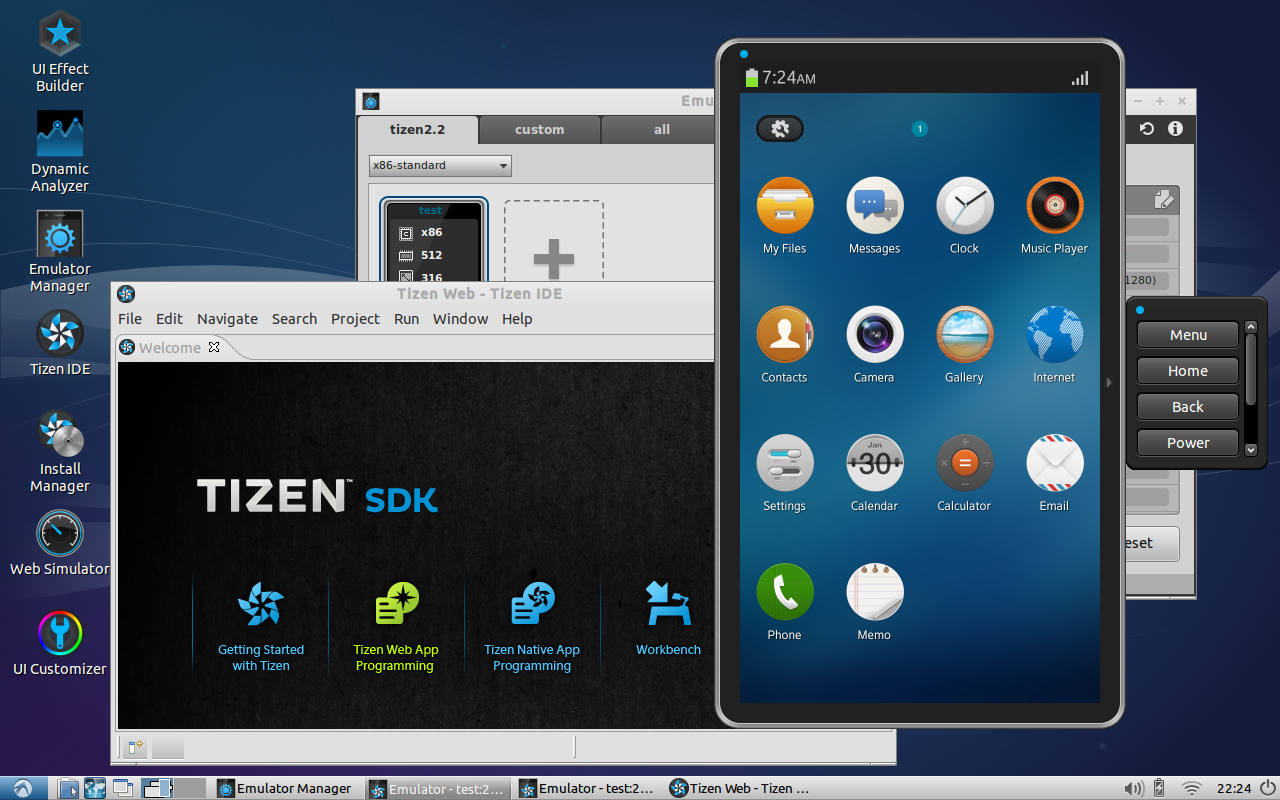
Автор: flyant
Источник [6]
Сайт-источник PVSM.RU: https://www.pvsm.ru
Путь до страницы источника: https://www.pvsm.ru/linux/40809
Ссылки в тексте:
[1] yadi.sk/d/UsIWs8_P7dsEt: http://yadi.sk/d/UsIWs8_P7dsEt
[2] yadi.sk/d/Gcq-dvfn7dtqi: http://yadi.sk/d/Gcq-dvfn7dtqi
[3] yadi.sk/d/zhsWf78G7fMmq: http://yadi.sk/d/zhsWf78G7fMmq
[4] sourceforge.net/projects/win32diskimager/: http://sourceforge.net/projects/win32diskimager/
[5] Кирилла Чувилина: http://habrahabr.ru/users/kirikch/
[6] Источник: http://habrahabr.ru/post/189870/
Нажмите здесь для печати.